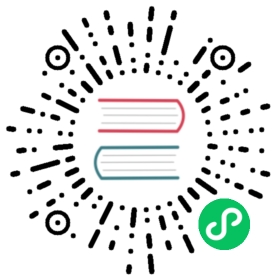Web 终端
1 功能简述
- Web 终端页面主要用于资产连接。
- 点击工作台页面的
Web 终端按钮或者右上角图标,均可跳转到 Web 终端页面,并在跳转后的页面发起资产访问。
2 Web 终端快捷跳转
- 快捷跳转按钮如图:

- 跳转后效果如图:

3 组织切换
- JumpServer 堡垒机支持在 Web 终端页面按照组织显示授权的资产。
- 在某一个用户在多组织下都拥有资产授权时,可在如图示中按钮切换组织并获取该组织的授权;在需求连接资产时,可以在左侧资产树列表中选择需要访问的资产,也可以通过资产名称或 IP 进行模糊索索,快速找到访问目标,点击即可登录。

4 资产连接
- Web 终端页面主要功能即为资产连接,不同类型的资产支持的连接方式也不同。
4.1 Linux 资产连接
- 在 Web 终端页面选中
Linux 资产- 选择账号- 选择连接方式后点击登陆。

- Web CLI 连接效果如下:

- Web SFTP 连接效果如下:

4.2 Windows 资产连接
- 在 Web 终端页面选中
Windows 资产- 选择账号- 选择连接方式后点击登陆。

- Web GUI 连接效果如下:

4.3 数据库资产连接
JumpServer 提供多种方式登录数据库,例如命令行的方式 Web CLI,图形化方式 Web GUI,数据库代理直连方式 DB Client,远程应用方式拉起数据库工具后连接。
以 MySQL 为例。
- 在 Web 终端页面选中
数据库资产- 选择账号- 选择连接方式后点击登陆。

- Web CLI 连接效果如下:

- Web GUI 连接效果如下:

- 数据库类型连接支持说明:
| 数据库类型\连接方式 | Web CLI | Web GUI | DB Client | 远程应用方式 |
|---|---|---|---|---|
| MySQL |  |  |  |  |
| MariaDB |  |  |  |  |
| PostgreSQL |  |  |  |  |
| Oracle |  |  |  |  |
| SQL Server |  |  |  |  |
| Redis |  |  |  |  |
| MongoDB |  |  |  |  |
| ClickHouse |  |  |  |  |
5 文件管理
- 在 Web 终端页面,点击
文件管理按钮,选择连接按钮即可进入文件管理模块。 - 具体请查看文件管理模块具体介绍

6 视图
视图按钮主要用来在连接资产的情况下全屏展示。

7 语言
- JumpServer 支持多种语言,包含英语、中文、日语。
语言按钮可以切换 JumpServer 系统的显示语言。

8 设置
设置按钮主要针对于 JumpServer 资产 连接过程中的设置信息,其中包含:基本配置、图形化、命令行。
8.1 基本配置
- 异步加载资产树:资产连接中是否实时加载资产树。
8.2 图形化
- RDP分辨率:修改RDP分辨率,默认为Auto。
- RDP客户端选项:RDP客户端连接是否开启全屏与磁盘挂载。
- 远程应用连接方式:选择远程应用的连接方式,Web或者客户端方式。
8.3 命令行
- 字符终端字体大小:设置终端字体的大小显示。
- 字符终端Backspace As Ctrl+H:在命令行中是否开启快捷键Ctrl+H做为删除键。
- 右键快速粘贴:命令行是否开启右键快速粘贴。
8.4 页面展示

9 帮助
帮助按钮主要分为三个模块,文档、支持、下载三个模块。文档与支持跳转链接均可进行修改,修改按钮位于:
系统设置-其它设置- 导航栏链接模块。

- 下载链接跳转至 JumpServer 系统周边工具下载,包含:JumpServer 客户端、微软 RDP 客户端、JumpServer 离线录像播放器等。

当前内容版权归 JumpServer 或其关联方所有,如需对内容或内容相关联开源项目进行关注与资助,请访问 JumpServer .